Wie verwandte Seiten in WordPress anzeigen
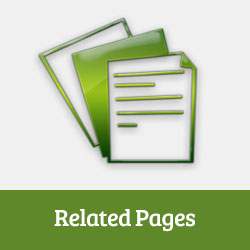
Kürzlich hat uns einer unserer Benutzer gefragt, ob es eine Möglichkeit gibt, verwandte Seiten anstelle von Beiträgen in WordPress anzuzeigen. Zuvor haben wir Ihnen gezeigt, wie verwandte Beiträge in WordPress mit oder ohne Plugin angezeigt werden. In diesem Artikel zeigen wir Ihnen, wie Sie verwandte Seiten in WordPress anzeigen.
Anzeigen verwandter Seiten in WordPress mithilfe des Plugins
Die einfachere Möglichkeit, verwandte Seiten in WordPress anzuzeigen, ist die Verwendung eines Plugins.
Als Erstes müssen Sie das Plug-In (YARPP) "Yet Another Related Posts" installieren und aktivieren. Nach der Aktivierung müssen Sie zu gehen Einstellungen »YARPP um das Plugin zu konfigurieren.

Scrollen Sie auf der Einstellungsseite des Plugins zu "Anzeigeoptionen für Ihre Website" Sektion. Unter Automatisch anzeigen Wenn Sie diese Option wählen, müssen Sie "Seiten" markieren und Beiträge und Medien nicht aktivieren. Das ist alles, Sie können Ihre Einstellungen jetzt speichern und YARPP beginnt damit, verwandte Seiten unterhalb des Seiteninhalts auf Ihrer WordPress-Site anzuzeigen.
Bitte beachten Sie, dass YARPP zusammen mit einigen anderen WordPress-Plugins von einigen verwalteten WordPress-Hosting-Providern aufgrund der hohen Datenbanknutzung blockiert wird. Ein anderes Problem, dem Sie möglicherweise begegnen, ist, dass YARPP die Datenbank nicht nach Text durchsuchen kann, wenn Ihre MySQL-Speicher-Engine auf InnoDB eingestellt ist.
Anzeigen verwandter Seiten in WordPress ohne Plugin
Bevor wir Ihnen zeigen, wie verwandte Seiten ohne Plugins angezeigt werden, möchten wir Sie bitten, unseren Artikel über den Unterschied zwischen Posts und Pages in WordPress zu lesen.
Die effizienteste Methode zum Anzeigen verwandter Beiträge ist die Suche nach Tags oder Kategorien. Da WordPress-Seiten jedoch keine Tags oder Kategorien haben, müssen wir zunächst Kategorien und Tags für WordPress-Seiten aktivieren. Dazu müssen Sie lediglich das Plug-In für Tags und Kategorien für Seiten installieren und aktivieren.
Das Plugin funktioniert sofort, daher müssen Sie keine Einstellungen vornehmen. Bei der Aktivierung werden lediglich Tags und Kategorien für Ihre WordPress-Seiten aktiviert.
Jetzt müssen Sie ein paar Seiten bearbeiten, von denen Sie glauben, dass sie miteinander verwandt sind, und Tags hinzufügen. Wenn Sie beispielsweise eine Seite über Ihr Unternehmen und eine weitere Seite für die Unternehmensgeschichte haben, können Sie beide als über uns kennzeichnen.
Nachdem Sie Tags zu einigen Seiten hinzugefügt haben, müssen Sie als Nächstes diesen Code in die Datei functions.php Ihres Themas oder in ein site-spezifisches Plugin einfügen.
Funktion wpb_related_pages () $ orig_post = $ post; global $ post; $ tags = wp_get_post_tags ($ post-> ID); if ($ tags) $ tag_ids = array (); foreach ($ tags as $ individual_tag) $ tag_ids [] = $ individual_tag-> term_id; $ args = array ('post_type' => 'page', 'tag__in' => $ tag_ids, 'post__not_in' => array ($ post-> ID), 'posts_per_page' => 5); $ my_query = new WP_Query ($ args); if ($ my_query-> have_posts ()) echo 'Verwandte Seiten
- '; while ($ my_query-> have_posts ()) $ my_query-> the_post (); ?> '; else echo "Keine verwandten Seiten gefunden:"; $ post = $ orig_post; wp_reset_query ();
Dieser Code sucht nach Tags, die einer Seite zugeordnet sind, und führt dann eine Datenbankabfrage aus, um Seiten mit ähnlichen Tags abzurufen. Um die Liste der Seiten anzuzeigen, müssen Sie Ihre Seitenvorlage bearbeiten. Am häufigsten ist es page.php oder content-page.php Datei. Fügen Sie einfach diese Codezeile dort ein, wo verwandte Seiten angezeigt werden sollen.
Dies wird verwandte Seiten auf einer beliebigen WordPress-Seite anzeigen. Es sieht auf den ersten Blick nicht sehr hübsch aus, daher müssen Sie CSS hinzufügen und an Ihr Design anpassen.
Hinweis: Code in functions.php wird wie Plugins behandelt.
Wir hoffen, dass dieser Artikel Ihnen geholfen hat, verwandte Seiten in WordPress anzuzeigen. Sie können uns wie immer Fragen in den Kommentaren stellen. Vergessen Sie nicht, uns auf Twitter zu folgen oder an der Diskussion bei Google teilzunehmen+.


